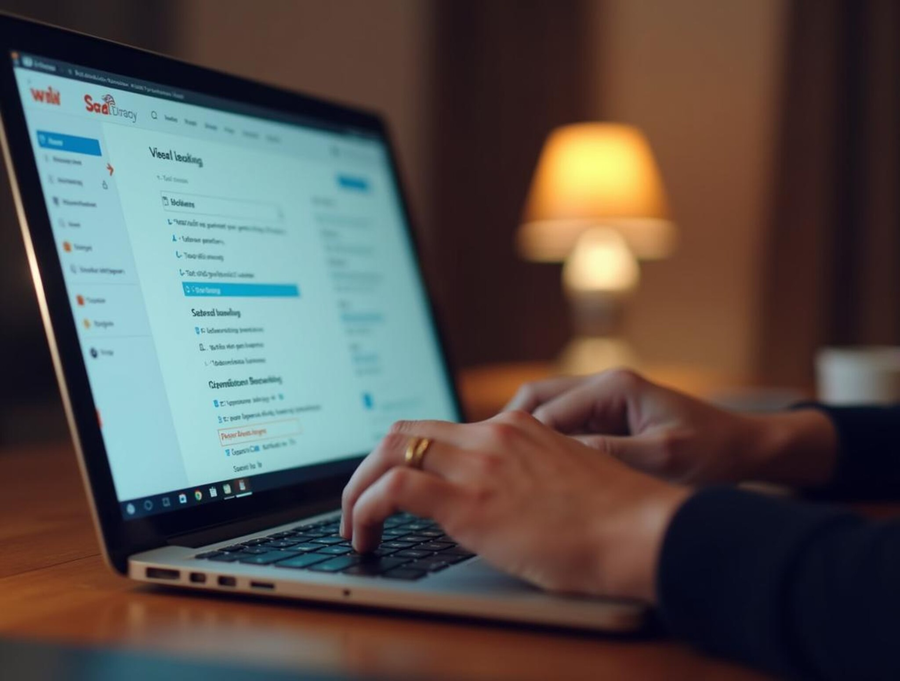
Mỗi website đều là tài sản số quan trọng, chứa dữ liệu quý giá không thể phục hồi nếu bị mất. Việc backup website bằng cPanel giúp đảm bảo an toàn cho toàn bộ mã nguồn, cơ sở dữ liệu, email, cấu hình hosting – chỉ với vài thao tác đơn giản. Nhiều người chỉ nhớ đến sao lưu khi sự cố xảy ra: bị hack, lỗi mã nguồn, xóa nhầm file, bị suspend hosting, hay nâng cấp thất bại. Nhưng lúc đó, đã quá muộn.
Website có thể gặp sự cố bất kỳ lúc nào như bị tấn công (malware, DDoS), server bị lỗi, mất kết nối với database... Một bản backup giúp bạn phục hồi nhanh chóng thay vì mất trắng dữ liệu.
Khi muốn chuyển sang nhà cung cấp hosting khác, việc có bản backup đầy đủ giúp quá trình chuyển đổi nhanh hơn, không gián đoạn truy cập, không lỗi cấu trúc dữ liệu.
Bạn có thể thoải mái thử nghiệm cập nhật plugin, giao diện hoặc code mới nếu đã có bản backup trước đó – giảm áp lực khi thao tác trên site thật.
Một số nhà cung cấp hosting không tự động backup hàng ngày hoặc chỉ lưu bản backup trong 24–72 giờ. Việc tự sao lưu bằng cPanel giúp bạn chủ động lưu trữ riêng trên máy tính hoặc Google Drive.
Backup bằng cPanel không đòi hỏi kiến thức lập trình hay kỹ thuật cao. Ngay cả người mới bắt đầu cũng có thể thực hiện được nếu làm theo đúng hướng dẫn.

Trước khi bắt tay vào thực hiện backup website bằng cPanel, bạn cần chuẩn bị đầy đủ cả về kỹ thuật lẫn dữ liệu – giúp quá trình sao lưu diễn ra suôn sẻ, không phát sinh lỗi. Mặc dù thao tác không quá phức tạp, nhưng nếu bỏ sót các yếu tố sau, bạn dễ gặp rắc rối hoặc mất thời gian xử lý lại.
Hãy chắc chắn bạn có tài khoản đăng nhập cPanel, thường được cấp từ nhà cung cấp hosting. Giao diện cPanel sẽ yêu cầu username/password hoặc truy cập qua link dạng yourdomain.com:2083.
Backup toàn bộ website có thể tạo ra file nặng vài trăm MB đến vài GB. Nếu tài khoản hosting sắp đầy, quá trình backup sẽ lỗi hoặc tạo ra file không hoàn chỉnh.
Bạn cần xác định sẽ lưu bản sao lưu ở đâu: tải về máy tính cá nhân, lưu trên hosting (home directory), hoặc đẩy lên Google Drive / Dropbox nếu có hỗ trợ.
cPanel cho phép backup toàn bộ (Full Account Backup) hoặc từng phần như: Home Directory, MySQL Databases, Email. Hãy xác định nhu cầu để tránh sao lưu thừa hoặc thiếu.
Nếu website có nhiều addon domain, subdomain, hoặc database riêng biệt, cần biết chính xác thành phần nào đang hoạt động để backup đúng. Tránh backup nhầm site hoặc thiếu phần quan trọng như thư mục wp-content hoặc DB chính.
Đừng để sự cố bất ngờ khiến bạn mất trắng dữ liệu quý giá. Với cPanel, bạn có thể thực hiện backup website chỉ trong vài phút nếu nắm rõ từng thao tác cụ thể. Dưới đây là hướng dẫn từng bước – từ sao lưu toàn bộ hosting đến chọn backup riêng từng phần như database, email hoặc thư mục chính.
Truy cập cPanel bằng đường dẫn từ nhà cung cấp hosting, thường là yourdomain.com:2083 hoặc qua trang quản trị hosting. Nhập đúng tài khoản và mật khẩu. Nếu không nhớ, hãy kiểm tra email đăng ký dịch vụ hosting hoặc liên hệ nhà cung cấp để được cấp lại thông tin truy cập.
Sau khi đăng nhập, kéo xuống nhóm "Files", nhấn vào biểu tượng Backup hoặc Backup Wizard.
Tùy vào nhu cầu, bạn có thể chọn:
Trong Full Backup, chọn đích lưu file backup:
Khi backup hoàn tất, bạn sẽ thấy file .tar.gz xuất hiện trong phần “Available Backups”. Nhấn chuột phải và chọn Download để lưu về máy. Đảm bảo kết nối mạng ổn định trong lúc tải, đặc biệt với file nặng.
Mở file .tar.gz bằng phần mềm giải nén (WinRAR, 7-Zip...) để kiểm tra có đầy đủ thư mục home, mysql, etc... Đừng xóa file trên hosting cho đến khi chắc chắn đã tải và lưu trữ an toàn.
Nếu bạn chưa quen với cPanel, nên chọn Backup Wizard để làm theo hướng dẫn 3 bước:
Không ít người nghĩ rằng thao tác backup là “chỉ vài cú nhấp chuột”. Thực tế, nhiều lỗi phát sinh trong quá trình backup khiến file bị hỏng, thiếu dữ liệu hoặc không thể sử dụng. Nhận diện trước các lỗi này giúp bạn tránh rủi ro và tiết kiệm thời gian khắc phục.
Đây là lỗi phổ biến nhất. Khi ổ đĩa đầy, cPanel sẽ không thể tạo file backup hoàn chỉnh, hoặc chỉ backup một phần.
→ Giải pháp: Xóa các file tạm, bản backup cũ, cache website trước khi tạo mới.
Có thể do mạng chập chờn khiến file tải về không hoàn chỉnh, hoặc bạn dùng phần mềm giải nén không tương thích với định dạng .tar.gz.
→ Giải pháp: Dùng 7-Zip hoặc WinRAR bản mới nhất, kiểm tra kích thước file so với trên hosting.
Nhiều người chỉ chọn Home Directory nhưng lại bỏ qua MySQL Database, khiến khi restore không có dữ liệu website.
→ Giải pháp: Luôn backup đầy đủ cả thư mục gốc và database, trừ khi bạn biết rõ cấu trúc site.
Có thể do server hosting quá tải hoặc mạng yếu. Backup file lớn trong giờ cao điểm sẽ bị giật, lỗi.
→ Giải pháp: Thực hiện backup vào sáng sớm hoặc khuya, khi ít người truy cập. Hạn chế thao tác khác khi đang backup.
Nhiều người nhập sai địa chỉ email hoặc không tick chọn gửi thông báo, khiến không biết khi nào backup xong.
→ Giải pháp: Luôn nhập đúng email và kiểm tra thư rác nếu không thấy thông báo.
Backup xong không có nghĩa là bạn đã an toàn – trừ khi kiểm tra đúng cách. Nhiều người chỉ dừng lại ở bước tải file .tar.gz mà không xác minh bên trong. Việc kiểm tra hiệu quả giúp đảm bảo khả năng phục hồi khi cần và tránh lỗi không thể khôi phục sau này.
Ngay sau khi backup hoàn tất, kiểm tra thư mục lưu trữ (Home Directory hoặc máy tính cá nhân) để chắc chắn file .tar.gz đã được tạo. Kích thước nên phản ánh đúng dữ liệu website, ví dụ: website 500MB thì file backup khoảng 400–600MB.
Dùng phần mềm như WinRAR, 7-Zip để giải nén thử file backup. Bên trong cần có đầy đủ các thư mục:
Nếu bạn có hosting phụ hoặc môi trường staging, hãy thử khôi phục bản backup vào đó để kiểm tra. Website cần chạy được, không báo lỗi, đầy đủ dữ liệu. Đây là bước xác minh quan trọng với các site có dữ liệu lớn hoặc phức tạp.
Đảm bảo backup mới nhất chứa tất cả thay đổi gần đây như: bài viết, sản phẩm, đơn hàng, email... Đừng dùng bản backup cũ kỹ không còn đúng với phiên bản đang chạy.
Nếu bạn đã nhập email khi tạo backup, hãy kiểm tra thông báo từ hệ thống. Nếu có dòng như “Full backup completed successfully”, bạn có thể yên tâm. Ngược lại, nếu không có email nào, nên kiểm tra lại thao tác.
Đây là câu hỏi nhiều người mới thường băn khoăn: nên chọn backup toàn bộ tài khoản hay chỉ backup một phần? Câu trả lời phụ thuộc vào mục đích sử dụng, thời gian, dung lượng và mức độ kỹ thuật của người thao tác.
Chiến lược tốt nhất là dùng Partial Backup thường xuyên, và Full Backup định kỳ theo tháng. Như vậy bạn vừa chủ động restore từng phần, vừa có bản đầy đủ dự phòng dài hạn.
Một số hệ thống hosting sử dụng nền tảng tối ưu như LiteSpeed, CloudLinux sẽ có cài đặt và hạn chế riêng ảnh hưởng đến việc backup website bằng cPanel. Nếu không nắm rõ, bạn dễ gặp lỗi quyền hạn, giới hạn tài nguyên, hoặc không tạo được file backup hoàn chỉnh.
CloudLinux giới hạn số lượng inode (số lượng file/thư mục) chứ không chỉ dung lượng ổ cứng. Dù bạn còn dung lượng, nếu vượt quá inode, quá trình backup sẽ bị lỗi hoặc không thể hoàn tất.
→ Giải pháp: Dọn dẹp file rác, cache hoặc tạm thời xóa ảnh không dùng để giảm inode.
Khi backup website, nhiều file đã được nén sẵn dẫn đến khả năng tạo file .tar.gz chồng nén, gây lỗi giải nén hoặc dung lượng thực tăng bất thường.
→ Giải pháp: Luôn giải nén và kiểm tra kỹ file sau backup, tránh trùng định dạng nén.
Một số hosting chặn truy cập một số chức năng qua cPanel hoặc giới hạn thời gian thao tác.
→ Giải pháp: Thực hiện backup vào khung giờ thấp điểm hoặc yêu cầu hỗ trợ mở giới hạn tạm thời.
Sau vài lần backup, nếu bạn thấy thông báo như “Resource Limit Is Reached” hoặc CPU usage quá cao – đó là dấu hiệu hosting đang giới hạn thao tác.
→ Giải pháp: Dừng các tác vụ khác, tăng cấp gói hosting hoặc liên hệ kỹ thuật để xử lý.
Sau khi thực hiện đúng hướng dẫn backup website bằng cPanel, bạn sẽ có trong tay bản sao lưu đầy đủ, dễ dàng phục hồi khi gặp sự cố hoặc cần di chuyển hosting. Hãy duy trì thói quen backup định kỳ để đảm bảo website luôn an toàn. Nếu có dữ liệu quan trọng, nên lưu trữ backup ở nhiều nơi khác nhau như máy tính cá nhân, Google Drive hoặc ổ cứng rời.
Có, nhưng bạn cần thiết lập cron job hoặc sử dụng tính năng backup scheduler nếu hosting hỗ trợ. Một số hosting cao cấp có tùy chọn backup hàng ngày tự động.
Được. Trong phần Partial Backup, bạn chọn “Download a MySQL Database Backup” để chỉ tải về file .sql của cơ sở dữ liệu.
Có, đặc biệt là bản Full Backup – nhưng cần hosting mới hỗ trợ cPanel và bạn cần nhờ kỹ thuật restore từ file đó.
Tùy vào mức độ cập nhật của site:
Website tĩnh: mỗi tuần
Không thấy mục Backup trong cPanel thì sao?
Sau khi backup xong có thể xóa file trên hosting không?